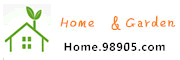Le 1
Insérer une fenêtre standard dans un mur qui a déjà été modélisé. Pour cela, cliquez sur l'onglet " Accueil " puis sur l'icône "Fenêtre" .
2
Cliquez sur l'icône " Charger la famille " pour faire apparaître la Bibliothèque impériale . Parcourez la bibliothèque et sélectionnez un type de fenêtre standard . Cette " famille " sera chargée dans votre projet automatiquement une fois que vous l'insérez correctement .
Vous pouvez également charger une famille d'une source extérieure , comme une famille téléchargé à partir d'un site web . Il ya beaucoup de familles disponibles en ligne ( voir Ressources ) .
3
Cliquez sur le mur où la fenêtre sera . Revit automatiquement placer la fenêtre dans le mur.
4
Sélectionnez la fenêtre et cliquez sur l'icône « Modifier la famille " dans l'onglet " Modifier Windows" . Cet onglet s'affiche automatiquement lorsque vous sélectionnez la fenêtre dans le mur. Une nouvelle fenêtre s'ouvre lorsque vous choisissez de modifier la famille .
5
Cliquez sur " Enregistrer sous " et enregistrez cette famille sous un nouveau nom afin de ne pas écraser le type de fenêtre existante .
Photos 6
Cliquez sur l'icône «Types » sous l'onglet «Gérer» pour ajouter de nouveaux types et de tailles de la fenêtre . C'est une bonne idée si vous voulez utiliser un type de fenêtre similaire , mais pour beaucoup de différentes tailles . Les tailles de fenêtres spécifiques seront enregistrés en vertu de la même «famille» afin de garder le type organisé .
7
Sélectionnez l'image et cliquez sur "Modifier Extrusion " pour modifier la profondeur d'image .
<> 8 br
Sélectionnez " Charger dans le projet » sous l'onglet «Gérer» pour placer cette nouvelle fenêtre dans votre projet spécifique . Cela va charger automatiquement la famille dans votre navigateur de sorte que vous ne devez le faire qu'une fois .
9
Appuyez sur " Enregistrer" pour enregistrer toutes les modifications que vous avez apportées à la famille . Ceci est important si vous prévoyez d'utiliser ce type de fenêtre dans plusieurs projets.
Source:https://jardin.98905.com/building-remodeling/architecture/1007032526.html